Fix: EntryProtect har blokeret denne fejl i skærmoptagelse.
Miscellanea / / September 13, 2021
EntryProtect er tredjeparts sikkerhedssoftware, der er designet til at beskytte alle data, der er indtastet i webbrowsere. Uanset om det er dine personlige eller økonomiske oplysninger, lukker den fortrolige oplysninger og beskytter den mod malware, spyware og trojanere. Selvom det er fantastisk software, men på det seneste har mange brugere rapporteret om fejlen "EntryProtect has Blocked this Screen Capture".
I henhold til undersøgelser er det fundet ud af, at EntryProtect kan skabe en konflikt med legitime programmer til skærmoptagelse og skærmdeling, hvilket resulterer i den nævnte fejl. Det sker for det meste, når brugeren forsøger at betjene softwaren. Problemet kan dog løses, og her har vi nogle hurtige løsninger på det samme. Tag et kig:
Sideindhold
-
Sådan rettes fejlen "EntryProtect has Blocked this Screen Capture"?
- FIX 1: Skift AOL Desktop Gold -indstillinger:
- FIX 2: Installer en mindre restriktiv version af softwaren:
- FIX 3: Hviteliste / Tillad appen via Firewall:
- FIX 4: Kontroller dit antivirus og firewall:
Sådan rettes fejlen "EntryProtect has Blocked this Screen Capture"?

FIX 1: Skift AOL Desktop Gold -indstillinger:
AOL Desktop Gold er et værktøj, der aktiverer EntryProtect -funktionen som standard. Det gør det for at forhindre informationslækager; om nødvendigt kan brugerne deaktivere funktionen manuelt.
For at skifte AOL Desktop Gold -indstillinger, følg trinene nedenfor:
- For det første, lancering AOL Desktop Gold og derefter navigere til Rediger indstilling øverst til venstre på skærmen.
- Naviger nu til Generelle indstillinger -> Premium sikkerhed og fjern markeringen i afkrydsningsfeltet før indstillingen Aktiver skærmoptagelsesbeskyttelse.
- Endelig, genstart din computer og tjek om det har hjulpet eller ej.
BEMÆRK: Brugere, der ikke er systemadministratorer, kan ikke tilføje et skærmoptagelsesværktøj til hvidlisten. Hvis det samme sker med dig, kan du overveje at oprette forbindelse til din administrator eller SafeNet -support, så de tillader skærmoptagelse i dit miljø.
FIX 2: Installer en mindre restriktiv version af softwaren:
En anden løsning, der kan hjælpe dig med at slippe af med fejlen "EntryProtect has Blocked this Screen Capture" er ved at installere den mindre restriktive version af SafeNet -klientsoftwaren. Følg trinene nedenfor for at gøre det:
BEMÆRK: Denne rettelse er kun til systemadministratorer.
Inden du begynder, skal du bruge en original SoftNet -klientgodkendelsessoftwaredisk.
- For det første skal du afinstallere den almindelige version af SafeNet -klient. Sørg også for at fjerne alle de filer og mapper, der er knyttet til det.
- Indsæt nu disken i din computer, og kontroller, om den indeholder en mindre restriktiv version af det samme værktøj eller ej. Hvis ja, så installere den version og derefter genstart din computer.
- Til sidst skal du starte skærmdelings- eller optagelsesprogrammet og kontrollere, om det har hjulpet eller ej.
FIX 3: Hviteliste / Tillad appen via Firewall:
Ifølge nogle af de lidende brugere blev fejlen "EntryProtect har blokeret denne skærmoptagelse" automatisk løst for dem, da de forsøgte at godkende appen via Firewall.
Annoncer
- Gå først til skrivebordets søgelinje, skriv firewall, og start Windows Defender Firewall mulighed.

- Klik nu på den næste skærm Tillad en app via Firewall og vælg derefter Ændre indstillinger fane.
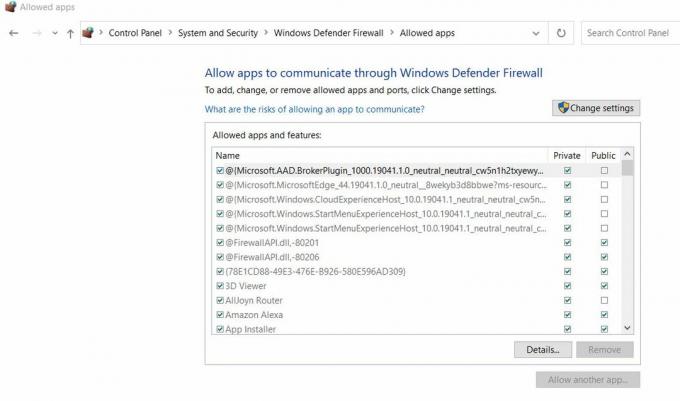
- Nu under Tilladte apps og funktioner sektion, rul listen over programmer, find program til skærmoptagelse og sæt kryds i afkrydsningsfelterne for begge Privat og Offentlig sektioner.
- Klik til sidst på Okay for at gemme ændringerne.
FIX 4: Kontroller dit antivirus og firewall:
Endelig, hvis ingen af ovenstående rettelser virker for dig, så prøv trinene nedenfor:
- Gå først til skrivebordets søgelinje, skriv firewall, og start Firewall og netværksbeskyttelse.

- Klik nu på den næste skærm Privat netværk og så slukke for vippeknappen under Windows Defender Firewall mulighed. Hvis du også har forbindelse til et offentligt netværk, skal du også gøre det samme for det.
- Når firewallen er deaktiveret, starte skærmoptagelsesprogrammet og tjek, om du kan tage et skærmbillede eller ej. Hvis ikke, skal du deaktivere dit antivirusprogram.
- Du kan gøre det samme enten fra proceslinjen eller ved at starte malware-beskyttelsesprogrammet og deaktivere beskyttelse i realtid.
- Når din opgave er udført, skal du dog sørge for at genaktivere antivirussoftwaren for sikret beskyttelse.
Dette var de fire hurtige og lette rettelser, der hjælper dig med at slippe af med fejlen "EntryProtect has Blocked this Screen Capture". Bortset fra dem, for Sophos -brugere, anbefaler vi at hvidliste webtrafikken ved at oprette en webpolitik og kontrollere, om den hjælper eller ej.
I slutningen af denne artikel håber vi, at du har nok nyttige og relevante oplysninger om fejlen "EntryProtect has Blocked this Screen Capture". Hvis du har spørgsmål eller feedback, bedes du skrive kommentaren ned i kommentarfeltet herunder.
Annoncer

![Liste over bedste brugerdefinerede ROM til Micromax Canvas Nitro A311 [Opdateret]](/f/81ef056f36a744a6c6637f51d8591093.jpg?width=288&height=384)

![Sådan installeres AOSP Android 9.0 Pie på Doogee X50 [GSI Phh-Treble]](/f/f6b29fe2d02cc99f98cc318c4d8d0c41.jpg?width=288&height=384)